
動画編集スキルがなくても、1人でショート動画を作る方法
この記事はGMOペパボディレクター Advent Calendar 2024 11日目の記事です🎄10日目は、週1ゲーム仲間、おーしゃんさんのビットコインバブルと人生6分野の話でした。
さっそくですが、まずはこちらの2つの動画をみくらべいただきたいです。
1個目が2024年4月に私が初めて作ったショート動画、2個目が2024年11月に作ったショート動画です。2個目もプロの方が作るものと比べたらまだまだなかんじはしますが、成長…しましたよね…?
2024年は配置換えなどがあり、ショート動画にも着手することを決め、4月~11月までの8ヶ月間で17本のショート動画の作成&公開をすることができました。
この記事では、独力でたどり着いた、「編集スキルがなくても、1人でショート動画を作る方法」を紹介します。
天秤.aiで原稿をつくる
1つのプロンプトで複数のAIからの回答をもらい、見比べることができる天秤.aiというサービスが私は結構大好きです。
元々私は「chatGPTにGemini、どっちを使ったらいいの…?」とずっと迷子だったのですが、天秤.aiを使ううちに「原稿はGeminiが作るやつが好き」という感想を持てるようになりました。
調べると「chatGPTは〇〇向きで~」のような記事がでてきますが、天秤.aiを使ううちに自分の体験がたまってきて、自分の中で納得して「〇〇を作るなら〇〇のほうがいいな」と選んで使えるようになったのも、天秤.aiのおか
げです。
まずはこんなかんじで、ショート動画であること、カゴ落ち対策3つを紹介したいことを伝えると、こんなかんじで原稿を考えてくれました。



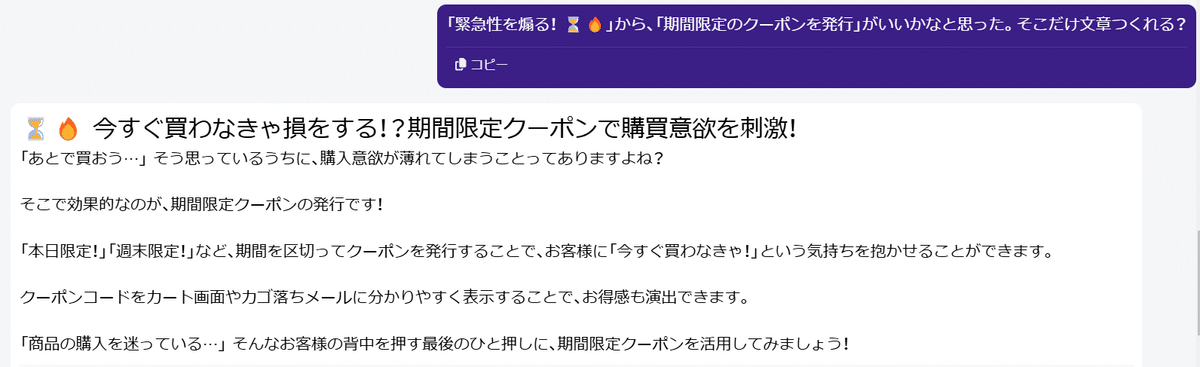
考えてくれた切り口から案を思いつくことができたので、それで作成してもらう
こんなかんじのやりとりで、カゴ落ち対策を3つ紹介する動画の原稿を作成することができました。ちなみに、だいたい目安としては500~550文字程度だと、ギリギリ1分動画におさまる内容になります。(2個目の動画は文字数にすると552文字)
自分の声を録音または読み上げサービスを使う
ショート動画といえば、自分の中ではひろゆきボイスなのですが、まじめ企業アカウントとしてそれを使うのはちょっとアレなので、自分で読み上げるか、音読さんを使っています。
音読さんは商用利用可で、声の種類も豊富で、イントネーションも調整しやすいのでよく使っていました。会員登録は不要ですが、その場合の読み上げ量は1,000文字/ 月、一方で無料会員登録をすると5,000文字/ 月を読み上げてもらうことができます。
原稿をただ読み上げてもらうだけなので会員登録なしでもいけると思ったのですが、イントネーションがおかしいところは調整して読み上げ直してもらったりすると、5000文字クラスになってくるので、私は無料の会員登録をしています。
ただ、個人的な体感として、肉声のほうがきも~ち再生数や高評価数が多いきがしているので、最近は自分の声を録音しています。
録音は、こちらも私が大好きなApowersoftを使って録音をしています。
Apowersoftは、無料で画面収録も音声収録も同時にでき、画質・音質も全く問題なく、簡単に操作できるとってもすごい子です。
録音は、個室の会議室か、無人で防音そうな倉庫にこもってさっとすませます。
1分以内に収まるように音声の速度を調整する
音声を録音したら、1分の動画におさめるために、音声の速度を早めます。上述した「550文字程度」は速度調整前提の文字数なので、速度をはやめたくなかったら、400文字程度に落とす必要があると思います。
速度調整で使っているのは、hitpawというサービスです。こちらも無料で使いやすいUIというのが魅力的なのですが、最近ロゴマークにネコちゃんがいることに気づいて、ブックマークしました。
だいたい、ここでは音声を1.2倍速くらいにあげています。
ここで音声の前後のカット作業もできるので、しゃべりだしからしゃべりおわりまでをぴったりカットすることができます。
Canvaでつくっていく
正直、最初はいったい何から作っていいかわからないと思うので、Canvaがだしているテンプレートから作るのもよいと思います。
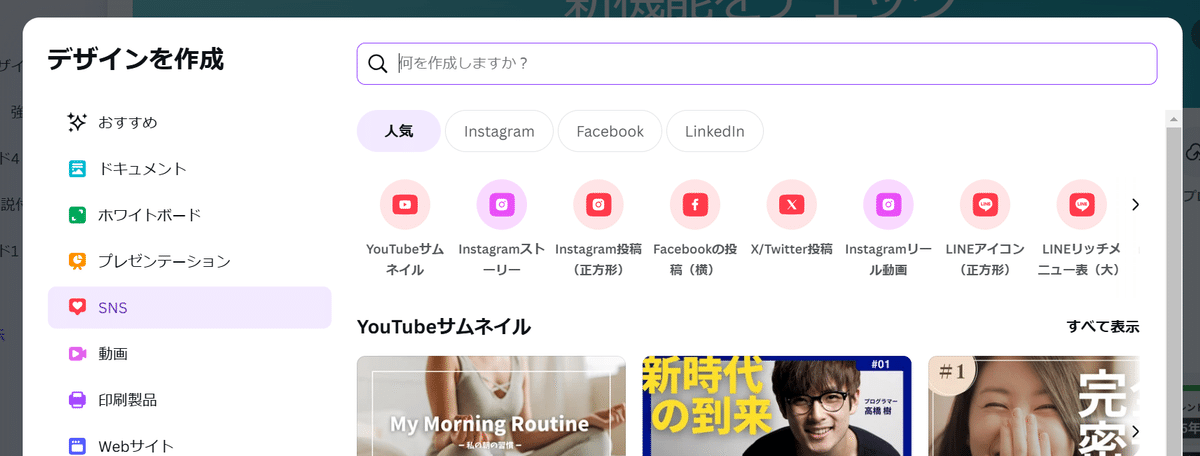
「Instagramストーリー」を選ぶ
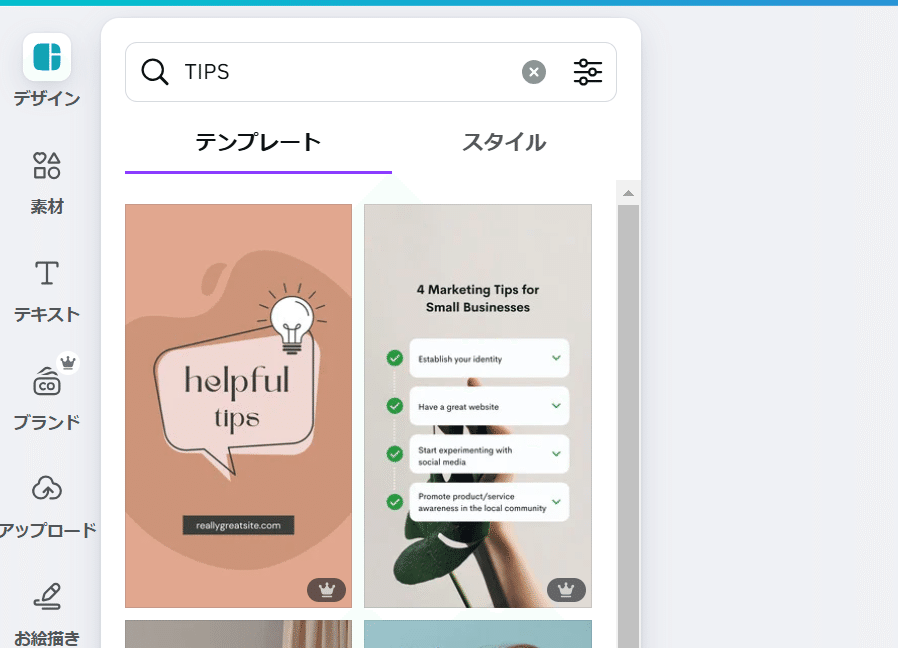
今回の動画においては参考になるテンプレートがたくさんでてくるので、
このへんはじっくりみてました
ですが、このテンプレート選びも結構難しかったので、
このnoteでは私がショート動画を作るときの基本構成をお伝えします。
作るのは、全部で6枚のスライドです。(アニメーションである必要はありません)Googleスライドなり、PowerPointなりでスライドを作る気分で、6枚のスライドを作ってください。
1枚目:タイトル

2枚目:問題提起

注意をひくための1枚が2枚目です
3枚目~5枚目:言いたいこと・伝えたいこと

6枚目:まとめ

スライドができたら、1スライドずつ、先程作った音声を割り当てれば完成です。
お好みでCanvaの機能を使って
文字のでるタイミングやイラストのでるタイミングを調整することができますが、これは慣れたらでよいと思います。

でるタイミングを指定することができます
型(テンプレート)にする
Youtubeにアップロードすることができるのは1分以内の動画なので、
動画の型(1枚目はタイトル、2枚目は問題提起、など)を決めて、その型にあわせて作るほうが効率的です。
私は↑で紹介したテンプレート(1枚目にタイトル、2枚目に問題提起、3枚目以降に本題、最後にまとめを1枚)を基本スタイルで作るようにしてから、構成を考える必要がなくなったので、編集効率がかなりあがりました。
これからもブラッシュアップしながら、継続した投稿をしていけるようがんばっていきます💪
